Ako odomknúť iPhone, ak som zabudol svoj prístupový kód? Presné pokyny pre každý iPhone závisia od jeho konfigurácie, pokiaľ ide o obnovenie prístupu. V predvolenom nastavení neexistuje žiadne heslo. Apple však berie na vedomie nasledujúce informácie týkajúce sa zabudnutých údajov…
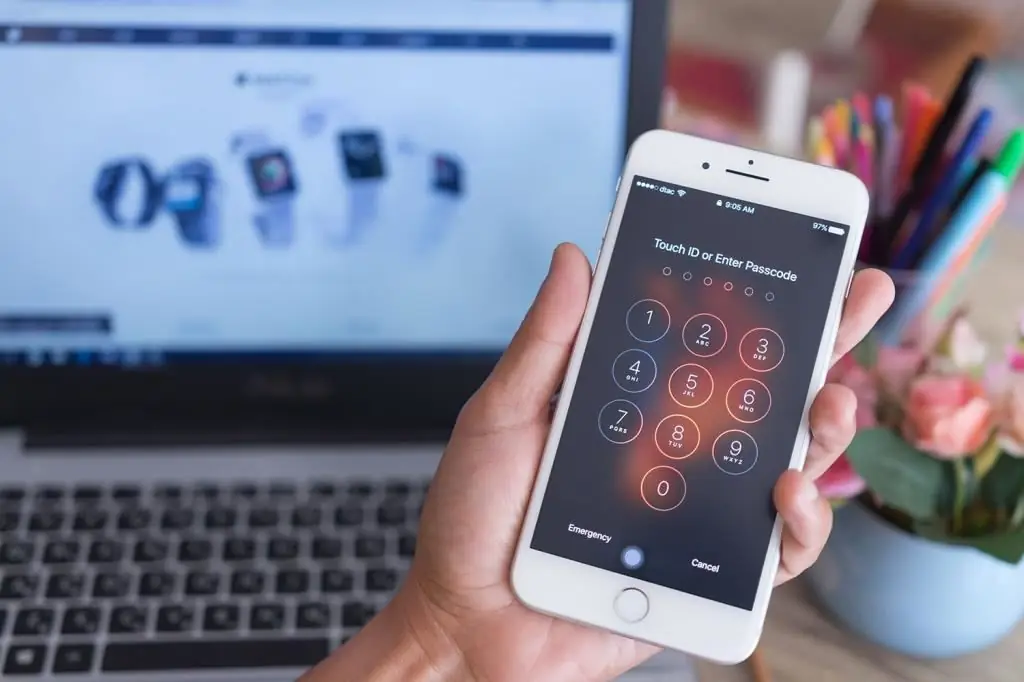
Ako to funguje?
Ak opakovane zadáte nesprávny prístupový kód, váš iPhone bude na dlhší čas deaktivovaný, než to budete môcť skúsiť znova. Po príliš mnohých neúspešných pokusoch ich nebudete môcť zopakovať, kým svoj smartfón nepripojíte k počítaču, s ktorým ste ho naposledy synchronizovali (ak bol k nemu predtým pripojený). Ako odomknúť iPhone 5s, ak ste zabudli prístupový kód?
Svoje zariadenie môžete nastaviť tak, aby automaticky vymazalo všetky informácie po desiatich po sebe nasledujúcich nesprávnych pokusoch o zadanie hesla. Toto nastavenie je predvolene vypnuté. Dá sa povoliť kliknutím"Všeobecné nastavenia" - "Uzamknutie hesla".
Čo bude zahŕňať postup vymáhania?
Ako odomknúť iPhone 5, ak ste zabudli prístupový kód? Ak si nepamätáte heslo, budete musieť obnoviť svoje zariadenie pomocou počítača, s ktorým ste ho naposledy synchronizovali (alebo iCloud). To vám umožní resetovať kód a znova synchronizovať údaje zo zariadenia (alebo obnoviť zo zálohy). Ak obnovíte informácie na inom počítači, ku ktorému sa toto zariadenie nikdy nepripojilo, môžete ho odomknúť na použitie a resetovať heslo, ale vaše údaje na ňom nebudú.

Upozorňujeme tiež, že zástupcovia spoločnosti Apple vám nemôžu odomknúť iPhone bez obnovenia smartfónu. Proces obnovy vymaže všetko z jeho pamäte.
Ako odomknúť zariadenie
Ako odomknúť iPhone 6, ak ste zabudli prístupový kód? Ak zabudnete prístupový kód na svojom iPhone, budete musieť obnoviť svoje zariadenie.
Ak to urobíte, vymažú sa všetky vaše údaje (skladby, fotografie, videá, aplikácie atď.). Postupujte podľa nasledujúcich pokynov. Pred obnovením obsahu iPhone si zálohujte.
Ak je iPhone vopred synchronizovaný s Mac alebo PC
Ako odomknúť iPhone, ak som zabudol svoj prístupový kód? Ak ste predtým synchronizovali svoje zariadenie s iTunes na počítači Mac alebo Windows, stále môžete vytvárať zálohy.kópie najnovších doplnkov do vášho smartfónu pripojením k rovnakému počítaču alebo notebooku, ktorý ste používali predtým, bez toho, aby ste museli zadávať heslo.
Po zálohovaní stačí obnoviť svoj iPhone a preniesť doň zálohu pomocou iTunes.
Čo je pre to potrebné urobiť?
Ako odomknúť iPhone, ak ste zabudli prístupový kód? Oficiálne pokyny spoločnosti Apple na obnovenie iPhone pomocou iTunes sú nasledovné:
- Pripojte svoj iPhone k počítaču (ktorý ste predtým používali na synchronizáciu zariadenia).
- V iTunes vyberte „iPhone“v zozname „Zariadenia“a potom nájdite „Súhrn“v hornej časti obrazovky.
- Ak iTunes automaticky nezosynchronizuje váš iPhone, urobte to ručne (a potvrďte, že synchronizácia a záloha prebehli úspešne).
- Kliknite na „Skontrolovať aktualizácie“. iTunes vám oznámi, či existuje novšia verzia softvéru pre iPhone.
- Kliknite na „Obnoviť“. Dokončite proces obnovy podľa pokynov na obrazovke. Tento proces odporúča, aby ste po zobrazení výzvy znova zálohovali svoj iPhone.
- Keď vás asistent nastavenia iOS požiada, aby ste nastavili svoj iPhone, vyberte „Obnoviť zo zálohy iTunes“.
- Vyberte svoje zariadenie v iTunes a nájdite najnovšiu zálohu svojho zariadenia.
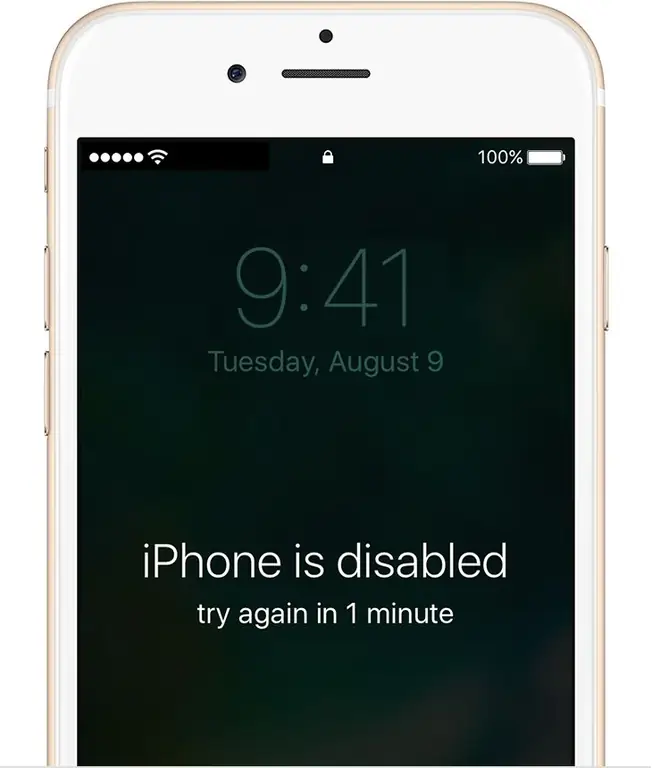
Po tomto procese by mal byť váš iPhone obnovený s informáciami z jeho najnovšej zálohy, ale už nebude mať aktivovaný prístupový kód. Potom si pred nastavením iného hesla alebo opätovným použitím tejto funkcie dobre premyslite.
Zálohujte iPhone pomocou iCloud
Ako odomknúť iPhone 4s, ak ste zabudli heslo a nebolo pripojenie k iTunes? Apple vysvetľuje, že ak máte zapnutú funkciu Nájsť môj iPhone, môžete na vymazanie obsahu zariadenia použiť vzdialené vymazanie. Podobne, ak ste na zálohovanie použili iCloud, môžete po odstránení zariadenia obnoviť najnovšiu zálohu a resetovať svoj prístupový kód.
Príručka výrobcu samostatne vysvetľuje jednoduchý proces iCloud na vymazanie iPhone. Týka sa to hlavne telefónu, ktorý bol stratený alebo ukradnutý, ale ak zabudnete heslo, môžete použiť túto príručku.
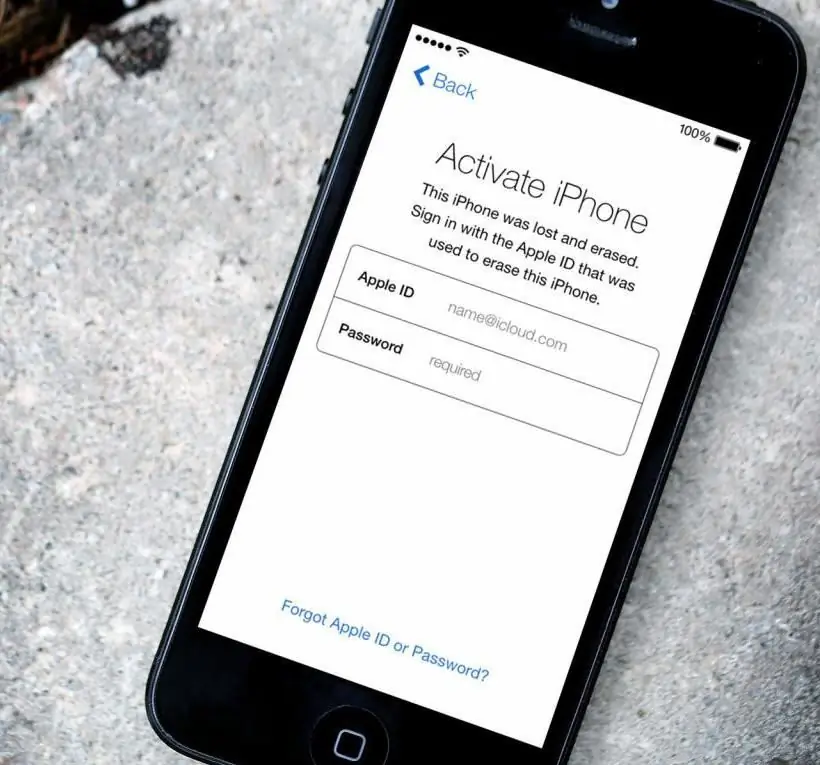
Ako funguje tento proces obnovenia?
Ako odomknúť iPhone 6s, ak ste zabudli heslo a používate iCloud? Robí sa to takto:
- Prihláste sa do iCloud pomocou svojho Apple ID (toho, ktorý používate s iCloud), potom kliknite na Nájsť môj iPhone.
- Kliknite na Všetky zariadenia a vyberte iPhone, ktorý chcete vymazať.
- V informačnom okne vyberte „Vymazať iPhone“.
- Zadajte svoje heslo Apple ID dopotvrdenie. Ak zariadenie, ktoré vymazávate, používa systém iOS 7 alebo novší, zadajte svoje telefónne číslo a dostanete potvrdzujúcu správu. Toto sa má zobraziť každému, kto našiel váš iPhone v prípade straty alebo krádeže. Nie je potrebné jednoducho vymazať iPhone.
Teraz môžete obnoviť informácie do svojho zariadenia pomocou iCloud Backup (ak bolo zálohovanie povolené pred odstránením).
Rovnako ako proces obnovy iTunes, aj váš iPhone musí byť obnovený cez iCloud s informáciami z jeho najnovšej zálohy. V tomto prípade smartfón už nebude mať aktivované heslo.
Ak iPhone nebol nikdy synchronizovaný ani zálohovaný
Ako odomknúť iPhone, ak ste zabudli heslo, ak ste svoje zariadenie nikdy nesynchronizovali s iTunes na počítači alebo nezálohovali cez iCloud? Jedinou možnosťou je obnoviť telefón ako nový, čím sa vymažú všetky vaše osobné údaje. Prístupový kód, ktorý môže získať niekto iný, nebude veľmi užitočný, takže slúži na bezpečnostné účely.
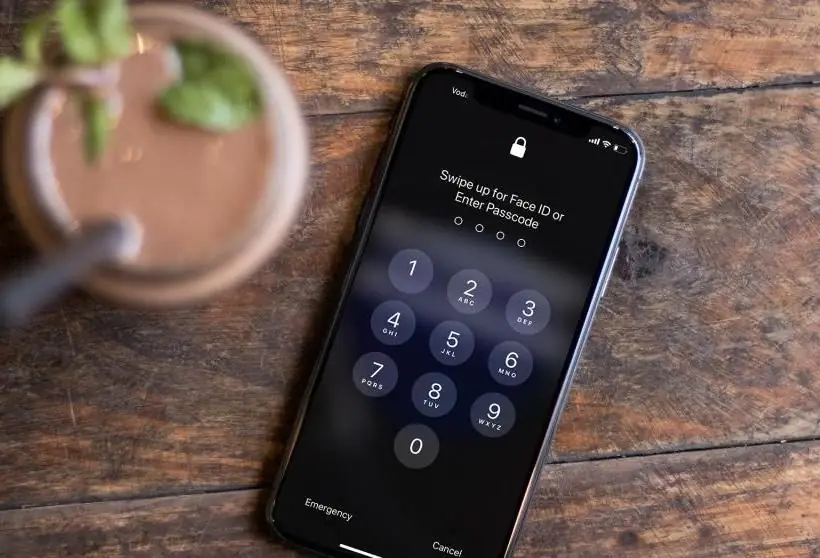
Ak sa ocitnete v tejto situácii, snažte sa neprepadať panike a neponáhľajte sa. Len sa upokojte a chvíľu počkajte bez premýšľania o tomto probléme. Po krátkom oddychu si môžete zapamätať zabudnuté údaje.
Ak si stále nepamätáte, zoberte si iPhone a ideálne navštívte miesto, kdezadal heslo.
Ak to nie je možné, skúste ísť v smere, ktorým ste kráčali, keď ste predtým úspešne zadali heslo. Údaje zadávajte bez námahy, bez zamerania sa na písmená alebo čísla, ale namiesto toho sa ich snažte „ohmatať“. Možno budete môcť aktivovať „svalovú pamäť“pohybu, ktorý ste predtým použili na zadanie kódu.
Ako odomknúť iPhone, ak ste zabudli heslo a nič z toho nefunguje? Bohužiaľ, budete musieť začať odznova, ako keby ste práve dostali nový iPhone. Ak ho používate len pár dní, o veľa dát neprídete. Používatelia majú tendenciu s najväčšou pravdepodobnosťou zabúdať na prístupový kód nového zariadenia.
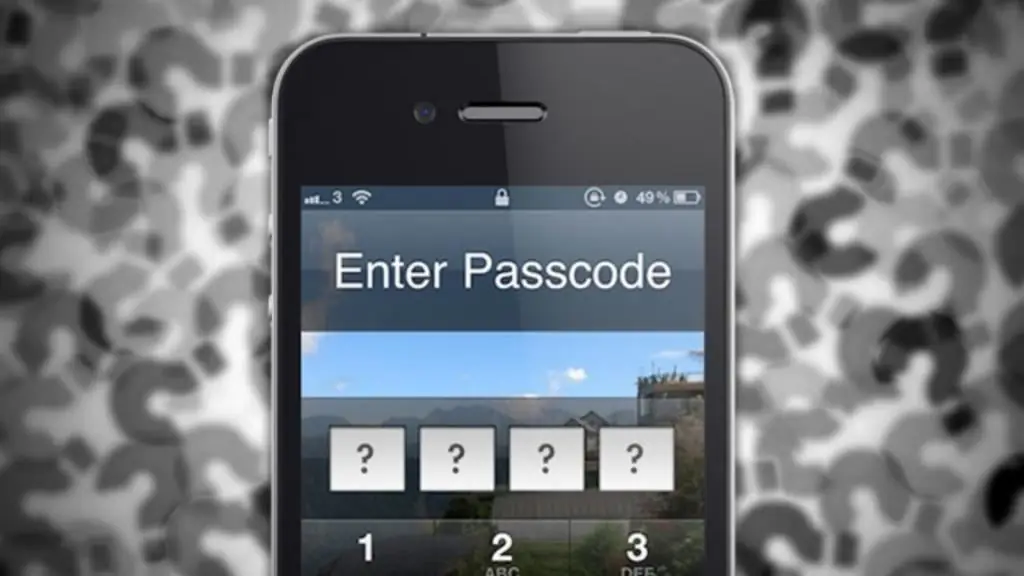
Ak ste nedávno nastavili prístupový kód na iPhone s množstvom osobných informácií, ktoré neboli synchronizované s iTunes alebo zálohované pomocou iCloud a tieto informácie sú pre vás skutočne dôležité, možno by ste mali zvážiť nákup nový smartfón bez obnovy starého. V budúcnosti si možno budete môcť zapamätať svoje heslo.
Nabudúce však buď nepoužívajte prístupový kód a namiesto toho použite Touch ID s aktivovaným odtlačkom prsta na iPhone 5s, alebo nezabudnite synchronizovať svoj iPhone s iTunes a/alebo iCloud.
Po „resetovaní“iPhonu
Bez ohľadu na to, ktorú z týchto možností použijete, dostanete iPhone, ktorý bol v rovnakom stave akoako si to dostal z krabice. Máte tri možnosti pre váš ďalší krok:
- Nastavte iPhone od začiatku: Túto možnosť vyberte, ak chcete na svojom zariadení začať odznova a nechcete obnovovať žiadne údaje (alebo ste si neuložili nič dôležité).
- Obnoviť zo zálohy. Najlepšie je, ak máte v iTunes alebo iCloud zálohu svojich údajov a chcete ich získať späť do telefónu. Vyššie sú pokyny na túto akciu.
- Znova načítajte obsah. Aj keď nemáte zálohu, takmer všetko, čo ste si zakúpili v obchodoch iTunes, App a iBooks, si môžete znova stiahnuť do svojho zariadenia. Ak chcete zistiť, ako znova stiahnuť tento obsah, kontaktujte službu, ktorú potrebujete.
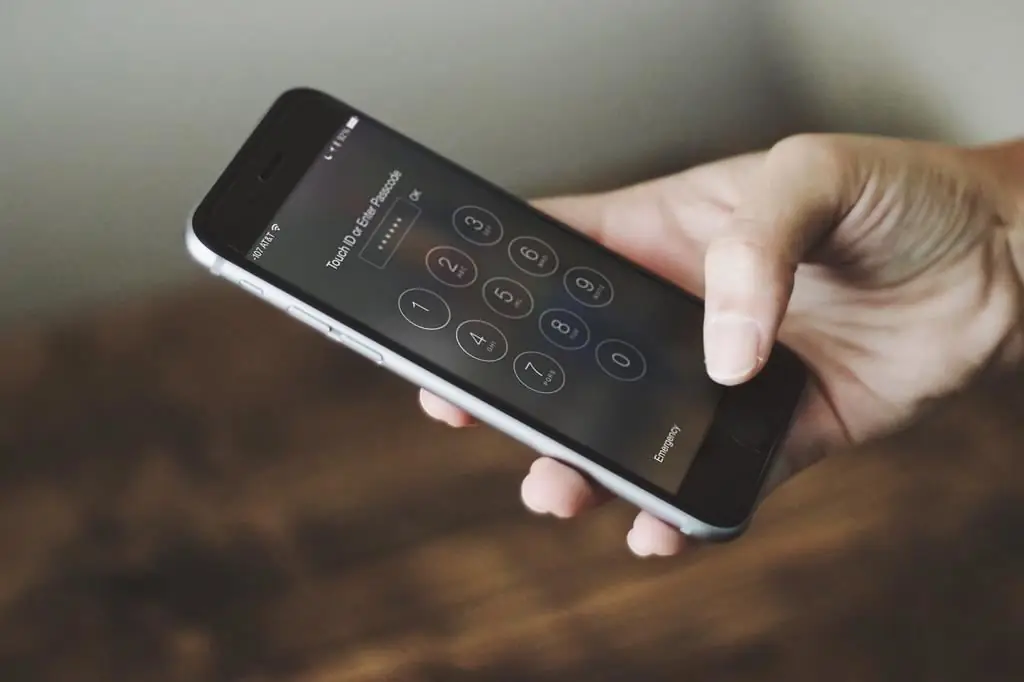
A čo heslo na obmedzenie obsahu?
Na svojom zariadení so systémom iOS môžete mať aj iný druh hesla: kód, ktorý zabezpečuje obsah.
Tento prístupový kód umožňuje vlastníkom alebo správcom IT uzamknúť určité aplikácie alebo funkcie a bráni osobám, ktoré nepoznajú heslo, zmeniť tieto nastavenia. Ako odomknúť iPhone X, ak ste zabudli prístupový kód, keď ste rodič alebo správca?
V tomto prípade budú fungovať vyššie uvedené možnosti na vymazanie údajov a obnovenie zo zálohy. Ak to nechcete robiť, budete potrebovať iPhone Backup Extractor (dostupný pre Mac aj Windows). V procese používania budete nútení zobraziť mnohésúbory, ktoré sa môžu zdať komplikované alebo zastrašujúce, no pre bežného používateľa by nemali byť príliš zložité.
Záverečné slovo
Pomerne užitočná funkcia prístupového kódu iPhonu je dobrá na zabezpečenie, no škodí, ak ho zabudnete. Nedovoľte, aby vám zabudnutý prístupový kód zabránil v jeho používaní v budúcnosti, pretože je príliš dôležité chrániť vaše údaje. Len sa uistite, že nabudúce použijete heslo, ktoré je ľahšie zapamätateľné (ale nie príliš ľahké uhádnuť!).






